win7系统缺少D3DCompiler_47.dll文件该怎么处理
发布时间:2020-01-08 16:25:31 浏览数: 小编:cuizheng
许多小伙伴们在玩游戏的时候突然发现win7系统的电脑居然缺少D3DCompiler_47.dll文件,这是怎么回事呢又该怎么处理,这可能是因为计算机上没有下载这个文件的情况所导致的吧,都是这一缘故造成没法载入游戏,要是人们再次下载一个就就行了,实际的解决方法如下方所示。

win7系统缺少D3DCompiler_47.dll文件该怎么处理
1、首先我们打开微软的网站,在搜索栏中输入【kb4019990】然后点搜索
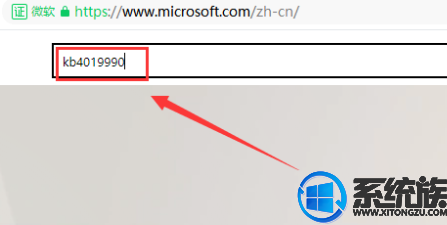
2、然后找到【基于x64系统的win7更新系统】。这个就是缺失的那个文件了。X64就是64位,一般电脑现在都是64位的,当然如果你的电脑是32位的可以向后找一下找到基于X32系统的win7更新系统进行下载。

3、然后选择好语言为简体中文,点击下载
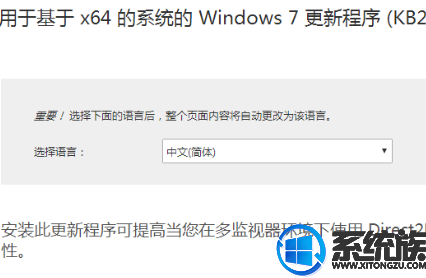
4、下载好后的文件是这样的,我们双击打开。然后会进入安装的界面。成功安装后问题即可解决。
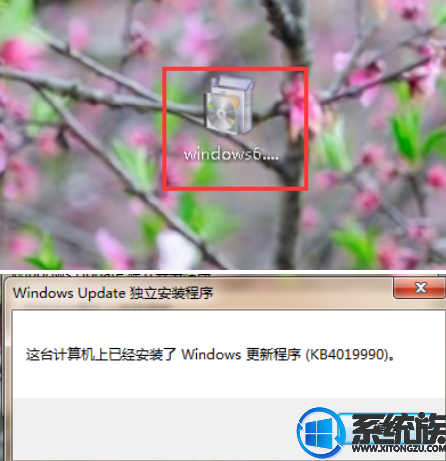
5、如果安装完问题仍未解决可以尝试查看更多找到适合自己电脑版本的更新程序进行下载。部分电脑可能需要重启才能启用。建议安装完后重启电脑。
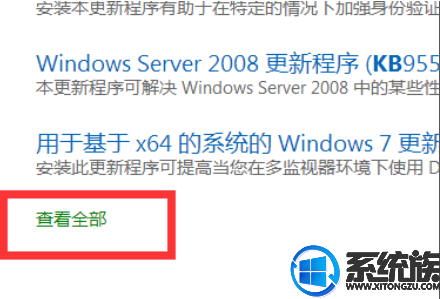
以上就是win7系统缺少D3DCompiler_47.dll文件该怎么处理的相关方法了,用户们根据小编带来的这个教程参考操作就可以了,是不是很简单呢?希望可以给大家带来帮助,感谢大家的支持。


















